نحوه باز کردن Local Files در کروم، فایرفاکس و اج
ویندوز 11 وقتی صحبت از چندوظیفگی به میان می آید عالی است، دارای پنجره های شناور، نوار وظیفه و بسیاری از ویژگی های دیگر برای افزایش بهره وری شماست. در این مقاله ترفند دیگری را برای افزایش بهره وری به شما معرفی می کنیم که به شما امکان می دهد فایل های محلی خود را در مرورگر خود باز کنید. به دلیل این ویژگی، نیازی نیست که ویندوز را فقط برای باز کردن یک فایل از رایانه خود تغییر دهید.

فایل های محلی را در کروم باز کنید
اجازه دهید در مورد محبوب ترین و محبوب ترین مرورگر، Google Chrome صحبت کنیم . باز کردن یک فایل محلی(Local File) در کروم(Chrome) بسیار ساده است، فقط باید یک تب جدید را باز کنید، (New Tab) Ctrl+O را بزنید ، به محل فایل خود بروید، آن را انتخاب کرده و باز کنید.
انواع مختلفی از فایلها وجود دارد که میتوان در مرورگر کروم(Chrome Browser) باز کرد، مانند متن(Text) ، فایلهای ویدیویی، فایلهای mp3.، تصاویر و غیره. بنابراین، اگر برنامه اختصاصی برای باز کردن نوع خاصی از فایل ندارید، میتوانید آن را باز کنید. بدین ترتیب.
فایل های محلی را در فایرفاکس باز کنید
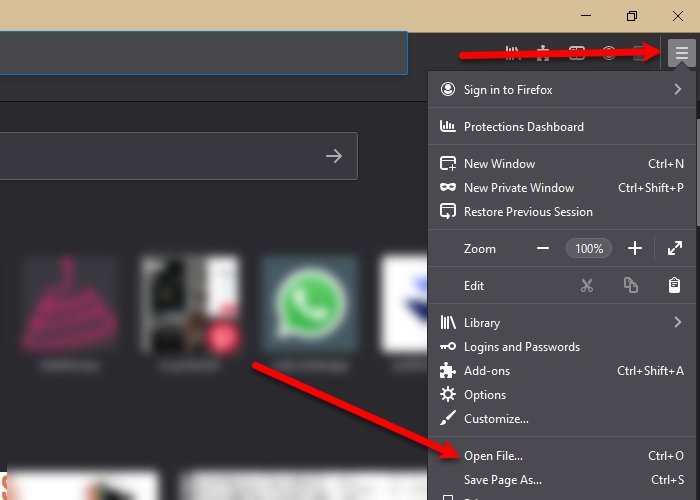
از کروم(Chrome) ، به سمت رقیب خود، فایرفاکس(Firefox) حرکت می کند . درست(Just) مانند کروم(Chrome) ، فشار دادن Ctrl + O به شما امکان می دهد فایل های خود را پیمایش کرده و باز کنید، اما بر خلاف آن، روش دیگری وجود دارد که با آن می توانید یک فایل محلی را باز کنید. برای انجام این کار، روی سه خط افقی از گوشه سمت راست بالای پنجره کلیک کنید و از لیست ظاهر شده روی Open File کلیک کنید.(Open File)
این به شما امکان میدهد مجموعهای از فایلهای مشابه مانند فایلهای ویدیویی، فایلهای mp3، تصاویر و غیره را باز کنید. بنابراین، نیازی به داشتن یک برنامه اختصاصی برای باز کردن این فایلها ندارید، زیرا فایرفاکس(Firefox) شما را تحت پوشش قرار داده است.
فایل های محلی را در Edge باز کنید
آخرین اما نه کم اهمیت، ما Microsoft Edge را داریم . مایکروسافت(Microsoft) این مرورگر را طوری به کاربران خود فشار می دهد که گویی یک فناوری انقلابی است. با این حال، باز کردن یک فایل در مایکروسافت اج(Microsoft Edge) بسیار ساده است، کافی است یک تب جدید(New Tab) را در مرورگر خود باز کنید، Ctrl + O را فشار دهید ، به فایل خود بروید و آن را باز کنید.
آیا باز کردن یک فایل محلی در مرورگر امن است؟
از آنجایی که شما در حال باز کردن Local Files در مرورگر خود هستید که به اینترنت(Internet) متصل است ، مسئله حفظ حریم خصوصی و امنیت همیشه وجود خواهد داشت. اما اگر هیچ ویروس یا بدافزاری در رایانه شما وجود ندارد، جای نگرانی زیادی وجود ندارد. اگر مطمئن نیستید که رایانه شما ویروس دارد یا خیر، سعی کنید آن را اسکن کنید. برای این کار می توانید از هر آنتی ویروس رایگان( free antivirus) استفاده کنید .
با این حال، ما همچنان به شما توصیه نمی کنیم که هیچ فایل محرمانه ای را در مرورگر(Browser) خود باز کنید ، به خصوص زمانی که آنلاین هستید. و هنگامی که این کار را انجام می دهید، به یاد داشته باشید که تاریخچه مرور خود را همیشه پاک کنید.
Related posts
چگونه به Tabs همگام سازی بین Edge، Chrome and Firefox browsers
400 Bad Request، Cookie Too Large - Chrome، Edge، Firefox، IE
چگونه برای تغییر Default Font در Chrome، Edge، Firefox browser
بستن تمام browser tabs افتتاح شد در یک بار در Chrome، Edge، یا Firefox
آیا امن برای ذخیره رمزهای عبور را در Chrome، Firefox or Edge browser؟
امنیت، Privacy، Cleaning ابزار Edge، Firefox، Chrome، Opera
Force Links برای باز کردن در Tab پس زمینه در Chrome، Edge، Firefox، Opera
چگونگی تغییر default browser: Chrome، Firefox، Edge در Windows 10
Install YouTube به عنوان Progressive Web App در Chrome or Edge
نحوه ذخیره صفحات وب به عنوان PDF در Chrome or Firefox
تصاویر غیر فعال کردن در Chrome، Firefox، Edge، Internet Explorer در حالی که در حال دیدن سایت
چگونه برای تغییر User name and Profile image در Edge، Chrome، Firefox
چگونه به طور خودکار web page Down or Up را در Chrome or Firefox پیمایش کنید
چگونه به Geolocation غیر فعال کردن در Firefox، Chrome و Edge
فعال کردن Adobe Flash Player در Chrome، Edge، Firefox، اینترنت اکسپلورر، Opera
چگونه ساخته شده است در غیر فعال کردن Password Manager در Chrome، Edge، Firefox
نحوه لیست سیاه و یا بلوک وب سایت ها در Chrome، Firefox، Edge مرورگره
نحوه پنهان کردن Browser Extension آیکون در Chrome، Edge or Firefox
حذف تمام Saved Passwords در یک بار در Chrome، Firefox، Edge
غیر فعال کردن JavaScript در Chrome، Edge، Firefox، Opera، Opera، Internet Explorer
